怎么在word2016中对文字排版布局?下面小编就给大家讲解一下word2016中对文字排版布局的方法,希望对你们有所帮助。
word2016进行文字排版布局的步骤
步骤一:首先我们先来复制一段文字,从网上复制进来的文字是带有格式的,不仅有文字格式还有一些链接的格式,如图。
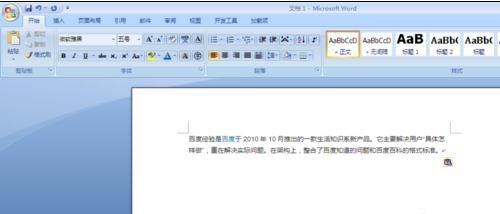
word进行文字排版布局的步骤图1
步骤二:在复制进来的文字段落末尾,有一个类似剪贴板的小图标,点击此图标,选择“仅保留文本”。效果如图,文本没有其他的格式了。
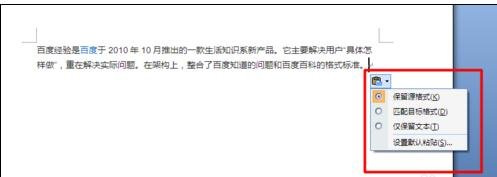
word进行文字排版布局的步骤图2
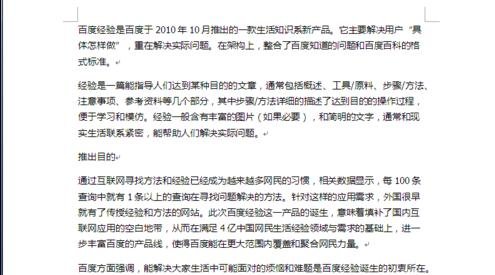
word进行文字排版布局的步骤图3
步骤三:然后全选文字(Ctrl+A),右键点击,选择段落。
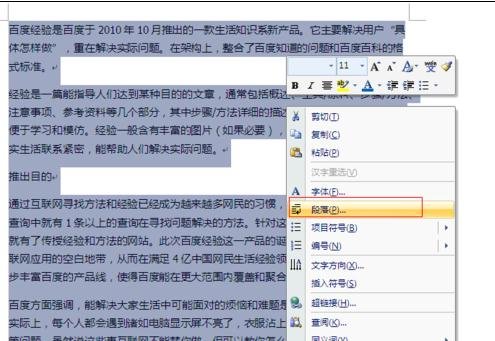
word进行文字排版布局的步骤图4
步骤四:在特殊格式处,选择首行缩进,两字符,这样的话,文本就会自动空两格了。
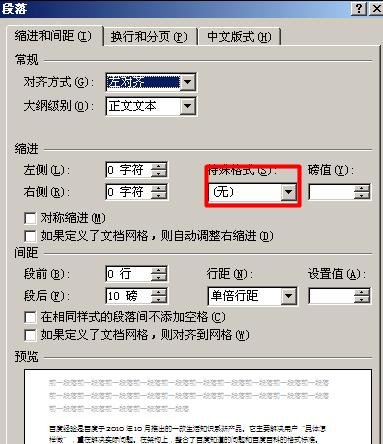
word进行文字排版布局的步骤图5
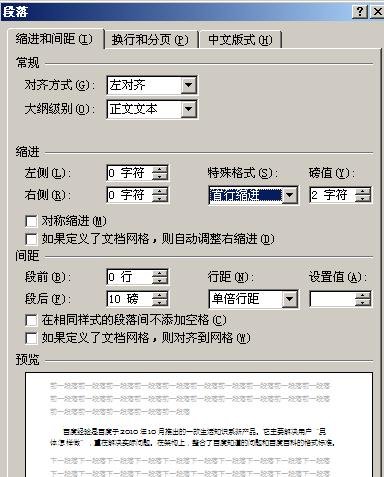
word进行文字排版布局的步骤图6
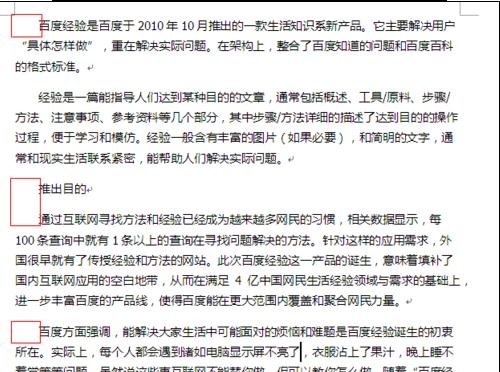
word进行文字排版布局的步骤图7
步骤五:对文字进行大小、字体、加粗等调整。

word进行文字排版布局的步骤图8
步骤六:接着,我们需要添加一张图片,要先找到图片方式位置,可以新建一行,点击回车,然后选择插入--图片。
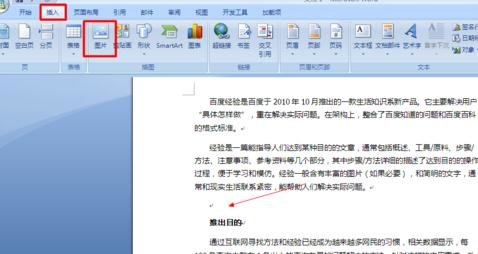
word进行文字排版布局的步骤图9
步骤七:选择一张合适的图片,找到图片位置,进行插入设置。
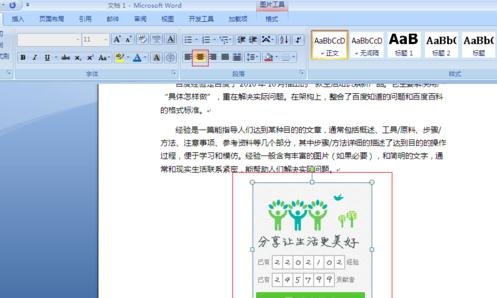
word进行文字排版布局的步骤图10
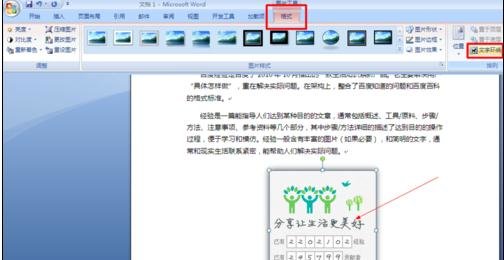
word进行文字排版布局的步骤图11
步骤八:对图片的格式、位置进行调整。如图,可以点击图片,会出现“格式”,选择文字环绕,例如选择了“四周环绕”,效果如下。您还可以根据自己的排版需求,选择适合的设置。

word进行文字排版布局的步骤图12
以上就是怎么在word2016中对文字排版布局的全部内容了,大家都学会了吗?
 天极下载
天极下载



































































 腾讯电脑管家
腾讯电脑管家
 火绒安全软件
火绒安全软件
 微信电脑版
微信电脑版
 钉钉电脑版
钉钉电脑版
 微信最新版
微信最新版
 CF活动助手
CF活动助手
 向日葵远程控制软件
向日葵远程控制软件
 快吧游戏盒
快吧游戏盒
